Creación de una Compra
Los productos deben estar previamente creados como bienes o servicios en el sistema. El tercero (Proveedor) debe estar registrado en la base de datos. Para la creación de órdenes de compras, seguiremos la ruta.
Ir a la siguiente ruta:
Compras >> Compras
Pasos para completar una compra:
Hacer clic en el botón Nuevo [+] .
Llenar los siguientes campos:
Tercero (Proveedor): Escribir el nombre o NIT de la empresa. (Campo 1)
Referencia: Colocar el número de la factura del proveedor. (Campo 2)
Fecha: Puede ingresar la fecha de la factura del proveedor o la fecha en que se realiza la orden de compra. (Campo 3)
Plazo de Pago: Seleccionar si la compra es de Contado o Crédito . (Campo 4)
Almacén: Si la empresa tiene un solo almacén, el sistema lo seleccionará automáticamente. Si tiene varias bodegas, este campo aparecerá en blanco y deberá seleccionar la bodega donde se ingresarán los productos comprados. (Campo 5)
Descripción: Colocar una descripción corta. (Este campo es opcional)
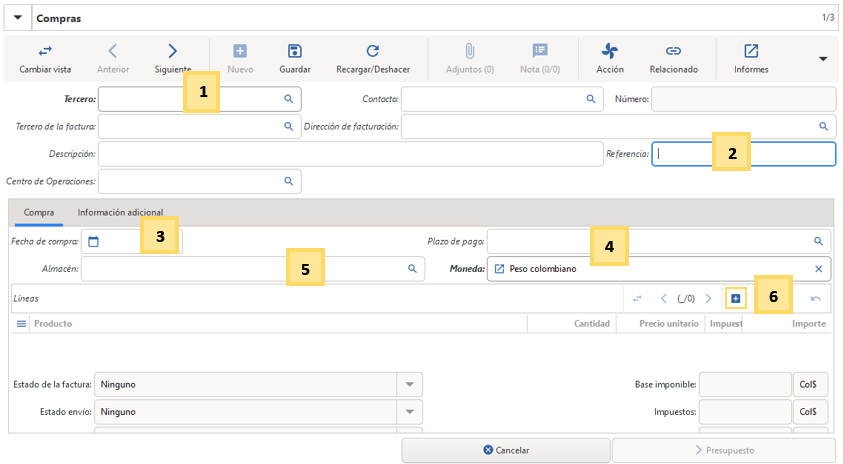
Llenado de información en el módulo Líneas:
Líneas: En esta sección vamos a ir agregando uno por uno:
- Producto: Seleccionar el producto a comprar.
- Cantidad: Indicar la cantidad deseada.
- Precio de compra: Ingresar el precio unitario sin incluir impuestos.
Para agregar cada producto debes hacer clic en el signo (+). (Campo 6)
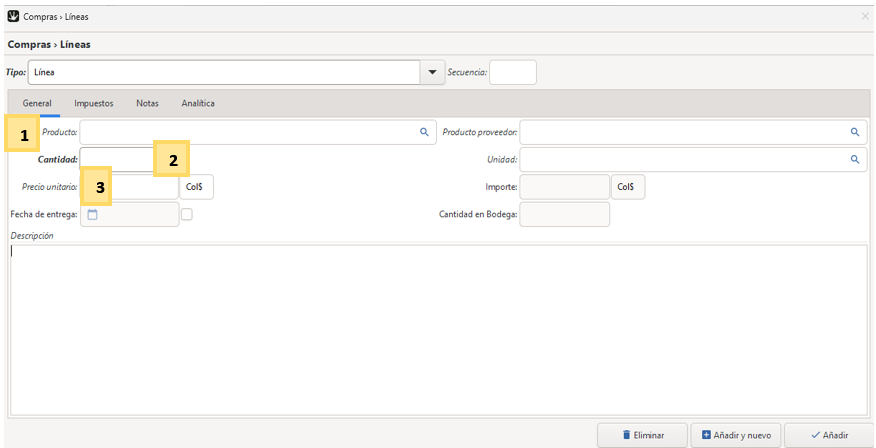
Finalización de la Orden de Compra:
Presupuestar la compra: Una vez agregados y verificados todos los productos, se debe hacer clic en el botón Presupuesto .
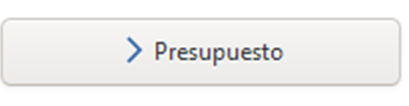
Confirmar la compra: Al hacer clic en Presupuesto , el botón cambiará automáticamente a Confirmar. Hacer clic en Confirmar para finalizar el registro de la orden de compra.
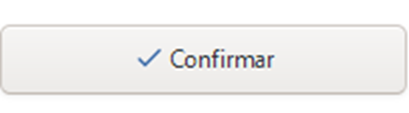
Generar el Envío
Debes hacer clic en el botón Acción (generalmente ubicado en la parte superior de la orden). Seleccionar la opción Generar envío en el menú desplegable:
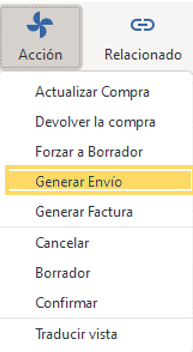
Ingresar al módulo de envíos: Ir al botón ubicado en el parte inferior llamado Envíos . Allí aparecerá un número, normalmente**(1)** indicando que hay un envío pendiente. Dar clic una sola vez sobre el número (1) para ingresar al detalle del envío.
Ingreso de productos a bodega: Al hacer clic en el número (1) de envíos, se abrirá una nueva ventana . En esta ventana aparecerá un listado de registros (normalmente solo uno). Seleccionar el único registro** que aparece haciendo doble clic sobre él.
Se abrirá una nueva ventana para ingresar los productos a la bodega. En el listado que aparecerá, seleccionamos el único registro disponible haciendo doble clic.

Luego de esto, se mostrará el registro donde debemos completar los campos necesarios para finalizar el envío, como la fecha estimada y la fecha efectiva de llegada de la mercancía, así como la referencia (que puede ser el número de orden de compra o el número de la compra)
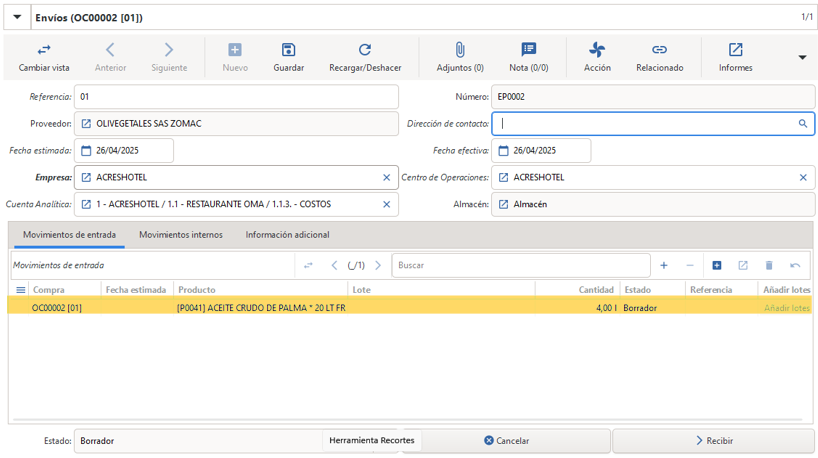
Una vez ingresada la información mencionada anteriormente, nos dirigimos al botón Recibir y luego hacemos clic en Finalizar .
Una vez ingresada la información mencionada anteriormente, nos dirigimos al botón Recibir . Aparecerá una ventana preguntando si deseamos recibir el envío; seleccionamos Sí (Yes) y, posteriormente, hacemos clic en el botón Finalizar
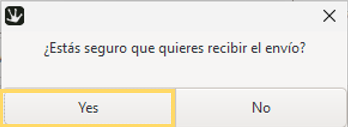
Botón Finalizar